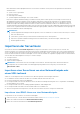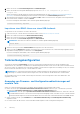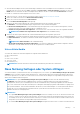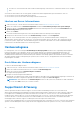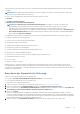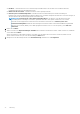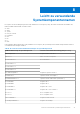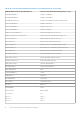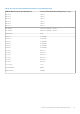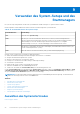Users Guide
Table Of Contents
- Dell Lifecycle Controller GUI v2.40.40.40 (Benutzerhandbuch)
- Einführung
- Gründe für die Verwendung von Lifecycle Controller
- Vorteile der Verwendung von iDRAC mit Lifecycle Controller
- Was ist neu in dieser Version?
- Wichtige Funktionen
- In Lifecycle Controller lizenzierbare Funktionen
- Anzeigen von Informationen zur iDRAC-Lizenz
- Weitere nützliche Dokumente
- Zugriff auf Support-Inhalte von der Dell EMC Support-Website
- Kontaktaufnahme mit Dell
- Verwenden von Lifecycle Controller
- Starten von Lifecycle Controller
- Erstmaliges Verwenden von Lifecycle Controller
- Einrichten von Lifecycle Controller unter Verwendung des Assistenten für erstes Setup
- Festlegen von Sprache und Tastaturtyp
- Anzeigen der Produktübersicht
- Konfigurieren der Lifecycle Controller-Netzwerkeinstellungen
- Konfigurieren des iDRAC-Netzwerks und der Anmeldeinformationen
- Empfohlene Zeichen in Benutzernamen und Kennwörtern
- Anzeigen der Zusammenfassung der Netzwerkeinstellungen
- Aufrufen der Hilfe
- Anzeigen der Anmerkungen zur Version
- Einrichten von Lifecycle Controller über die Startseite
- Einrichten von Lifecycle Controller unter Verwendung des Assistenten für erstes Setup
- Lifecycle Controller-Funktionen
- Betriebssystembereitstellung
- Installieren eines Betriebssystems
- Verwenden der optionalen RAID-Konfiguration
- Konfigurieren von RAID unter Verwendung des Assistenten zur Betriebssystembereitstellung
- Unbeaufsichtigte Installation
- Sicherer UEFI-Start
- Treiberzugriff
- Installieren eines Betriebssystems auf iSCSI-LUN und FCoE-LUN
- Szenarien nach dem Neustart
- Überwachung
- Anzeigen und Exportieren der Hardware-Bestandsaufnahme
- Info-Ansicht und Exportieren der aktuellen Bestandsliste
- Info-Ansicht und Exportieren der werksseitigen Bestandsliste
- Anzeigen der Hardwarebestandsliste (aktuelle oder werksseitige)
- Exportieren der Hardwarebestandsliste (aktuelle oder werksseitige)
- Anzeigen oder Exportieren der Hardwarebestandsliste nach der Teilersetzung
- Anzeigen oder Exportieren der aktuellen Bestandsliste nach dem Zurücksetzen von Lifecycle Controller
- Lifecycle Controller-Protokoll
- Firmware-Aktualisierung
- Konfigurieren
- Optionen für den Zugriff auf die Systemsteuerung
- iDRAC konfigurieren
- Konfigurieren von Uhrzeit und Datum
- Konfigurieren der vFlash-SD-Karte
- RAID-Konfiguration
- RAID-Konfiguration unter Verwendung von Software-RAID
- Erstellen einer sicheren virtuellen Festplatte auf einem RAID-Controller
- Schlüsselverschlüsselung
- Lokaler Schlüsselverschlüsselungsmodus
- Aufbrechen gespiegelter Laufwerke
- System-Setup – Erweiterte Hardwarekonfiguration
- Systembestandsaufnahme bei Neustart erfassen
- Konfigurieren eines lokalen FTP-Servers
- FTP-Authentifizierung
- Anforderungen für einen lokalen FTP-Server
- Kopieren des Repository von der Dell Server Updates-DVD auf einen lokalen FTP-Server
- Verwenden von Dell Repository Manager zum Erstellen des Repositorys und Kopieren des Repositorys auf einen lokalen FTP-Server
- Zugreifen auf Aktualisierungen, die sich auf einem lokalen FTP-Server befinden
- Konfigurieren eines lokalen USB-Laufwerks
- Konfigurieren von NFS und CIFS-Servern
- Bedingungen bei der Konfiguration eines HTTP-Servers
- Wartung
- Plattformwiederherstellung
- Serverprofil sichern
- Serverprofil exportieren
- Serverprofil importieren
- Importieren der Serverlizenz
- Teilersetzungskonfiguration
- Neue Nutzung festlegen oder System stilllegen
- Hardwarediagnose
- SupportAssist-Erfassung
- Leicht zu verwendende Systemkomponentennamen
- Verwenden des System-Setups und des Startmanagers
- Auswählen des Systemstartmodus
- Aufrufen des System-Setups
- System-Setup-Optionen
- Hauptbildschirm des System-Setups
- Bildschirm "System BIOS" (System-BIOS)
- Bildschirm „Systeminformationen“
- Bildschirm „Memory Settings“ (Speichereinstellungen)
- Bildschirm „Prozessoreinstellungen“
- Bildschirm SATA Settings (SATA-Einstellungen)
- Bildschirm „Boot Settings“ (Starteinstellungen)
- Bildschirm „Integrierte Geräte“
- Bildschirm „Serielle Kommunikation“
- Bildschirm „System Profile Settings“ (Systemprofileinstellungen)
- Bildschirm „Systemsicherheit“
- Verschiedene Einstellungen
- System- und Setup-Kennwortfunktionen
- Aufrufen des UEFI-Startmanagers
- Integrierte Systemverwaltung
- Dienstprogramm für die iDRAC-Einstellungen
- Fehlerbehebung und häufig gestellte Fragen
Nach dem Austausch der Hauptplatine auf Ihrem Server können Sie mithilfe von Easy Restore die folgenden Daten automatisch
wiederherstellen:
● System-Service-Tag-Nummer
● Daten zu Lizenzen
● UEFI-Diagnoseanwendung
● Systemkonfigurationseinstellungen - BIOS, iDRAC und NIC
Easy Restore (Einfache Wiederherstellung) verwendet keinen Easy Restore-Flash-Speicher zur Sicherung von Daten. Wenn Sie
die Hauptplatine austauschen und das System einschalten, fragt das BIOS den iDRAC ab und fordert Sie zur Wiederherstellung
der gesicherten Daten auf. Auf dem ersten BIOS-Bildschirm werden Sie dazu aufgefordert, die Service-Tag-Nummer, Lizenzen
und die UEFI-Diagnoseanwendung wiederherzustellen. Auf dem zweiten BIOS-Bildschirm werden Sie zur Wiederherstellung von
Systemkonfigurationseinstellungen aufgefordert. Wenn Sie keine Daten auf dem ersten BIOS-Bildschirm wiederherstellen möchten und
Sie die Service-Tag-Nummer nicht mit einer anderen Methode festgelegt haben, wird der erste BIOS-Bildschirm erneut angezeigt. Der
zweite BIOS-Bildschirm wird nur einmal angezeigt.
ANMERKUNG:
● Systemkonfigurationseinstellungen werden nur gesichert, wenn CSIOR aktiviert ist. Stellen Sie sicher, dass Lifecycle Controller
und CSIOR aktiviert sind.
● System Erase (System löschen) löscht keine Daten aus dem Easy Restore-Flash-Speicher.
● Easy Restore (Einfache Wiederherstellung) sichert keine anderen Daten (z.B. Firmware-Images, vFlash-Daten oder
Erweiterungskarten-Daten).
Importieren der Serverlizenz
Verwenden Sie die Funktion Serverlizenz importieren zum Importieren einer iDRAC-Lizenz von der Lifecycle Controller-GUI.
Situationen, in denen Sie eventuell eine Lizenz importieren möchten, sind beispielsweise das Einrichten eines neuen werksseitig gelieferten
Servers oder das Erweitern einer Express-Lizenz auf eine Enterprise-Lizenz und so weiter. Sie können die Lizenz importieren, die sich auf
einem USB-Laufwerk oder auf einer Netzwerkfreigabe, wie CIFS oder NFS, befindet. Die folgenden Vorgänge können Sie nur durchführen,
wenn Sie über eine Evaluierungslizenz für Lifecycle Controller verfügen:
● Serverprofil sichern
● Serverprofil exportieren
● vFlash-SD-Karte konfigurieren
ANMERKUNG:
Sie können die Lizenz auf PowerEdge-Servern ab der 12. Generation importieren. Weitere Informationen
zum Importieren der Serverlizenz finden Sie im Whitepaper Importing iDRAC License Using Lifecycle Controller unter
delltechcenter.com/lc.
Importieren einer Serverlizenz von einer Netzwerkfreigabe oder
einem USB-Laufwerk
Stellen Sie vor dem Importieren einer Serverlizenz sicher, dass die folgenden Voraussetzungen erfüllt sind:
● Die Anzahl der Lizenzen, die bereits auf dem Server installiert sind, darf nicht mehr als 16 sein.
● Die Lizenz, die importiert wird, ist nicht abgelaufen.
● Die zu importierende Lizenz ist keine unbefristete Lizenz, die über eine eindeutige Kennung oder Service-Tag-Nummer in Verbindung
mit einem anderen Server verfügt.
● Die zu importierende Lizenz ist eine ordnungsgemäß komprimierte, unbeschädigte Datei.
● Die zu importierende Lizenz darf noch nicht auf dem selben Server installiert sein.
● Wenn Sie eine geleaste Lizenz importieren, muss die Lizenz erst aktiviert sein, bevor Sie importiert werden kann.
Importieren einer iDRAC-Lizenz von einer Netzwerkfreigabe
So importieren Sie eine Serverlizenz von einer Netzwerkfreigabe:
1. Starten Sie Lifecycle Controller. Weitere Informationen finden Sie unter Starten von Lifecycle Controller.
2. Klicken Sie im linken Fensterbereich auf Plattformwiederherstellung.
3. Klicken Sie im rechten Fensterbereich auf Serverlizenz importieren.
Wartung
71